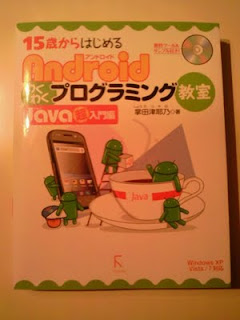Tomcatダウンロード
http://tomcat.apache.org/
Eclipse pluginダウンロード
http://www.eclipsetotale.com/tomcatPlugin.html
Eclipse pluginインストール
<Eclipseインストールディレクトリ>/dropins/に解凍してできたディレクトリを入れる
Eclipseを起動している場合は再起動する
設定
[Window]-[Preferences]-[Tomcat]
・Tomcatのバージョンを選択
・TomcatホームにTomcatをインストールしたディレクトリを設定
デバッグモードで起動しない場合
[Window]-[Preferences]-[Tomcat]-[JVM 設定]
「Tomcatをデバッグモードで起動しない」にチェックを入れる
2011年11月28日月曜日
2011年11月13日日曜日
Android proguard メモ
proguardの使い方
(環境:Windows 7 64bit/Eclipse)
(1)proguardの有効化
プロジェクトディレクトリ直下の
project.properties
に下記の一行を追記する
proguard.config=proguard.cfg
(2)プロジェクトのエクスポート
プロジェクトのエクスポートを行うとproguardが適用されたapkが作成される
(3)proguard関連のファイル
プロジェクトディレクトリ直下に
proguardディレクトリが作成され格納される
・dump.txt
・mapping.txt
・seeds.txt
・usage.txt
はまった点
(1)「坂の街より」さんの記事を参考にproguard.batを修正した
http://blog.livedoor.jp/baradagi/archives/66668211.html
(2)Android SDKのインストールパスを変更した
Android SDKのインストールパスにスペースが入っていると(例:C:\Program Files (x86))
プロジェクトのエクスポート時にエラーが出てapkファイルが作成できなかった
(環境:Windows 7 64bit/Eclipse)
(1)proguardの有効化
プロジェクトディレクトリ直下の
project.properties
に下記の一行を追記する
proguard.config=proguard.cfg
(2)プロジェクトのエクスポート
プロジェクトのエクスポートを行うとproguardが適用されたapkが作成される
(3)proguard関連のファイル
プロジェクトディレクトリ直下に
proguardディレクトリが作成され格納される
・dump.txt
・mapping.txt
・seeds.txt
・usage.txt
はまった点
(1)「坂の街より」さんの記事を参考にproguard.batを修正した
http://blog.livedoor.jp/baradagi/archives/66668211.html
(2)Android SDKのインストールパスを変更した
Android SDKのインストールパスにスペースが入っていると(例:C:\Program Files (x86))
プロジェクトのエクスポート時にエラーが出てapkファイルが作成できなかった
2011年11月9日水曜日
2011年11月7日月曜日
Bluetooth 対応プロファイル メモ
IS01
HSP、HFP、A2DP、AVRCP、OPP、OBEX
IS03
HSP、HFP、A2DP、AVRCP、OPP、PBAP、SPP
IS04
HSP、HFP、A2DP、AVRCP、OPP、OBEX、HID
IS05
HSP、HFP、A2DP、AVRCP、OPP、PBAP、SPP
IS06
HSP、HFP、A2DP、AVRCP、OPP、PBAP、SPP
IS11CA
HSP、HFP、A2DP、AVRCP、OPP、PBAP、SPP
IS11S
HSP、HFP、A2DP、AVRCP、OPP、PBAP、SPP
INFOBAR A01
HSP、HFP、A2DP、AVRCP、OPP、PBAP、SPP、HID、DUN
IS11SH
HSP、HFP、A2DP、AVRCP、OPP、SPP、PBAP、HID、DUN
IS12SH
HSP、HFP、A2DP、AVRCP、OPP、SPP、PBAP、HID、DUN
IS11PT
HSP、HFP、A2DP、AVRCP、OPP、PBAP、SPP
ISW11M
HSP、HFP、A2DP、AVRCP、OPP、PBAP、SPP
ISW11HT
HSP、HFP、A2DP、AVRCP、OPP、PBAP、SPP
ISW12HT
HSP、HFP、A2DP、AVRCP、OPP、PBAP、SPP
Nuxus S
HSP、HFP、A2DP、AVRCP、OPP、PBAP、SPP、DUN、FTP、GAP、SSP、SDAP
2011年10月26日水曜日
Android デバッグ用キーストア メモ
格納場所
%HOME%/.android/debug.keystore
証明書のフィンガープリントを確認する
keytool -list -keystore %HOME%/.android/debug.keystore
デバッグ用キーストアのパスワード
android
%HOME%/.android/debug.keystore
証明書のフィンガープリントを確認する
keytool -list -keystore %HOME%/.android/debug.keystore
デバッグ用キーストアのパスワード
android
2011年10月23日日曜日
Eclipse Working Set
Working Setを使ってプロジェクトを整理したのでメモしておく。
Working Setの作成
[Package Explorer]-[▽アイコン]-[Select Working Set]
[New]-[Java]
Working Setの名前を入力。
このWorking Setに登録するプロジェクトを選択。
このWorking Setに登録するプロジェクトを選択。
[Package Explorer]-[▽アイコン]-[Select Working Set]からWorking Setを切り替えると
そのWorking Setに登録したプロジェクトだけがPackage Explorerに表示される。
2011年10月16日日曜日
ADT 14 Preview LogCat メモ
公式の機能説明は以下から
http://tools.android.com/recent/updatedlogcatviewer
1. Applicationの欄にパッケージ名が表示されるようになった。
2. 検索バーで正規表現が使える。
3. 検索バーで
pid:
app:
tag:
text:
のプレフィックスを指定して検索ができる。
4. ログレベル:エラーのログが出たときに、自動的にパッケージ名でフィルタを作成して前面に表示してくれる模様。
※以下は by Application Name(com.example.testapp)でフィルタをかけている。

フィルタ設定画面
http://tools.android.com/recent/updatedlogcatviewer
1. Applicationの欄にパッケージ名が表示されるようになった。
2. 検索バーで正規表現が使える。
3. 検索バーで
pid:
app:
tag:
text:
のプレフィックスを指定して検索ができる。
4. ログレベル:エラーのログが出たときに、自動的にパッケージ名でフィルタを作成して前面に表示してくれる模様。
※以下は by Application Name(com.example.testapp)でフィルタをかけている。

フィルタ設定画面
Eclipse Java オーバーライド
Eclipseでオーバーライドする時のメモ
[Source]-[Override/Implement Methods...]
1. オーバーライドするメソッドを選択
2. 挿入する位置を指定
※初期値は現在のカーソル位置
[Source]-[Override/Implement Methods...]
1. オーバーライドするメソッドを選択
2. 挿入する位置を指定
※初期値は現在のカーソル位置
Eclipse Java ; { の入力
行の途中で";"、"{"を入力した際に行末に追加してくれる設定のメモ
設定は以下から
[Window]-[Preferences]-[Java]-[Editor]-[Typing]
Automatically insert at correct position
□Semicolons
□Braces
にチェックを入れる。
2011年10月3日月曜日
Vim風メモ
Chrome/EclipseをVim風操作にするプラグインのメモ。
Chrome
Vimium
導入方法
Chrome ウェブストアから
http://goo.gl/HDSnW
Eclipse
Vrapper
導入方法
Eclipse Marketplaceから
Chrome
Vimium
導入方法
Chrome ウェブストアから
http://goo.gl/HDSnW
Eclipse
Vrapper
導入方法
Eclipse Marketplaceから
2011年9月28日水曜日
ADT 14 PreviewのXML Formatter
ダウンロードとインストール方法は下記から
Android Tools Project Site
http://tools.android.com/download/adt-14-preview
設定は[Window]-[Preferences]-[Android]-[Editors]から行う
Android Tools Project Site
http://tools.android.com/download/adt-14-preview
設定は[Window]-[Preferences]-[Android]-[Editors]から行う
機能はこんな感じ
- インデントをスペース4個分に設定
- 空行を削除
- 1行1アトリビュートに整形
- ”>”、”/>”の前にスペースを挿入
- アトリビュートのソート
- Visual Layout Editorから編集した際に自動フォーマット
- ファイル保存時にフォーマット
かなり便利になってます。
2011年9月17日土曜日
Android開発向けEclipse設定メモ
文字コード
[Window]->[Preferences]->[General]->[Workspace]
Text file encodingをUTF-8に設定
Javaソースコードのフォーマッタ
[Window]->[Preferences]->[Java]->[Code Style]->[Formatter]
android-formatting.xmlをインポート
9/17現在http://android.git.kernel.org/から取得出来なかったので
https://github.com/android/platform_development/tree/master/ide/eclipseから取得
Javaソースコードを保存時にフォーマット
[Window]->[Preferences]->[Java]->[Editor]->[Save Actions]
Format source codeにチェック
XMLソースコードのフォーマッタ
[Window]->[Preferences]->[XML]->[XML Files]->[Editor]
Split multiple attributes each on a new lineにチェック
Indent using spacesを選択、Indentation sizeを4に設定
[2011/10/7追記]
ADT14Preview版をインストールすると
[Window]-[Preferences]-[Android]-[Editors]から
Android用のXMLフォーマッタの設定が行えるようになる
参考:当ブログ記事『ADT 14 PreviewのXML Formatter』
[Window]->[Preferences]->[General]->[Workspace]
Text file encodingをUTF-8に設定
Javaソースコードのフォーマッタ
[Window]->[Preferences]->[Java]->[Code Style]->[Formatter]
android-formatting.xmlをインポート
9/17現在http://android.git.kernel.org/から取得出来なかったので
https://github.com/android/platform_development/tree/master/ide/eclipseから取得
Javaソースコードを保存時にフォーマット
[Window]->[Preferences]->[Java]->[Editor]->[Save Actions]
Format source codeにチェック
XMLソースコードのフォーマッタ
[Window]->[Preferences]->[XML]->[XML Files]->[Editor]
Split multiple attributes each on a new lineにチェック
Indent using spacesを選択、Indentation sizeを4に設定
[2011/10/7追記]
ADT14Preview版をインストールすると
[Window]-[Preferences]-[Android]-[Editors]から
Android用のXMLフォーマッタの設定が行えるようになる
参考:当ブログ記事『ADT 14 PreviewのXML Formatter』
http://neta-abc.blogspot.com/2011/09/adt-14-previewxml-formatter.html
Visual Layout Editorからボタン等を追加したときに、自動でフォーマット
[Window]->[Preferences]->[Android]->[Editors]
Automatically format the XML edited by the visual layout editorにチェック
参考にしたサイト
C-LIS Crazy Lab.
Eclipseのワークスペースを作った時にすべき3つのこと
http://ccl.c-lis.co.jp/modules/d3blog/details.php?bid=128
Bescottee
Androidアプリ開発向け Eclipse XML Formatter
http://andbrowser.com/development/knowhow/413/android-eclipse-xml-formatter/
Visual Layout Editorからボタン等を追加したときに、自動でフォーマット
[Window]->[Preferences]->[Android]->[Editors]
Automatically format the XML edited by the visual layout editorにチェック
参考にしたサイト
C-LIS Crazy Lab.
Eclipseのワークスペースを作った時にすべき3つのこと
http://ccl.c-lis.co.jp/modules/d3blog/details.php?bid=128
Bescottee
Androidアプリ開発向け Eclipse XML Formatter
http://andbrowser.com/development/knowhow/413/android-eclipse-xml-formatter/
2011年6月23日木曜日
フィールド名の命名規則
Code Style Guidelines for Contributorsのメモ
http://source.android.com/source/code-style.html
1. 非public、非staticのフィールド名はmで始める。
2. staticのフィールド名はsで始める。
3. それ以外のフィールド名は小文字で始める。
4. public static finalのフィールド名は大文字とアンダーバーの組み合わせとする。
例
public class MyClass {
// 1.
int mPackagePrivate;
private int mPrivate;
protected int mProtected;
// 2.
private static MyClass sSingleton;
// 3.
public int publicField;
// 4.
public static final int SOME_CONSTANT = 42;
}
2011年6月16日木曜日
2011年6月14日火曜日
2011年6月13日月曜日
2011年6月3日金曜日
ioschedのソースコードをダウンロードする
環境:Windows7 64bit
(1)Mercurialをインストール
http://mercurial.selenic.com/
(2)コマンドプロンプトを管理者権限で開く
(3)hg.exeのあるフォルダへ移動(or パスを通す)
C:\Program Files\TortoiseHg\
(4)下記のコマンドを実行
hg clone https://iosched.googlecode.com/hg/ iosched
(1)Mercurialをインストール
http://mercurial.selenic.com/
(2)コマンドプロンプトを管理者権限で開く
(3)hg.exeのあるフォルダへ移動(or パスを通す)
C:\Program Files\TortoiseHg\
(4)下記のコマンドを実行
hg clone https://iosched.googlecode.com/hg/ iosched
2011年5月30日月曜日
Javaのfor文
for(初期化; 判定; 繰り返し処理)
for(int i = 0; i < 10; ++i) {
//処理
}
for(要素 : 配列) int[] a = new int[10];
for(int i : a) {
//処理
}
拡大鏡
先日行ったセミナーで講師の方が、Macの画面を拡大しながら説明してくれて非常に見やすかった。
Windows7でも同じようなことが出来るのかを調査。
Windows7では「拡大鏡」というツールで画面の拡大が可能。
ショートカット
拡大
[Windowsキー]+[+] or [;]
縮小
[Windowsキー]+[-]
拡大鏡の終了
[Windowsキー]+[Esc]
Windows7でも同じようなことが出来るのかを調査。
Windows7では「拡大鏡」というツールで画面の拡大が可能。
ショートカット
拡大
[Windowsキー]+[+] or [;]
縮小
[Windowsキー]+[-]
拡大鏡の終了
[Windowsキー]+[Esc]
2011年5月24日火曜日
Javaの配列
// 配列の宣言
int[] a;
// 配列の生成
a = new int[10];
// 配列の宣言・生成・初期化
char[] b = {'A', 'B', 'C'};
//char[] b = new char[]{'A', 'B', 'C'}のシンタックスシュガー
2011年5月21日土曜日
ボタンのクリックを処理する
public class TestActivity extends Activity implements OnClickListener{
/** Called when the activity is first created. */
@Override
public void onCreate(Bundle savedInstanceState) {
super.onCreate(savedInstanceState);
setContentView(R.layout.main);
Button mButton = (Button)findViewById(R.id.button1);
mButton.setOnClickListener(this);
}
@Override
public void onClick(View arg0) {
//ボタンクリック時の処理
}
}
2011年5月10日火曜日
2011年5月9日月曜日
XMLにコメントを入れる
・書式
タグの中では使用できない
<LinearLayout xmlns:android="http://schemas.android.com/apk/res/android"
<!-- これはNG -->
android:layout_width="fill_parent"
android:layout_height="fill_parent"
>
</LinearLayout>
・注意
タグの中では使用できない
<LinearLayout xmlns:android="http://schemas.android.com/apk/res/android"
<!-- これはNG -->
android:layout_width="fill_parent"
android:layout_height="fill_parent"
>
</LinearLayout>
2011年5月8日日曜日
テスト
public class HelloWorld {
public static void main (String[] args) {
System.out.println("Hello World !!");
}
}
登録:
投稿 (Atom)